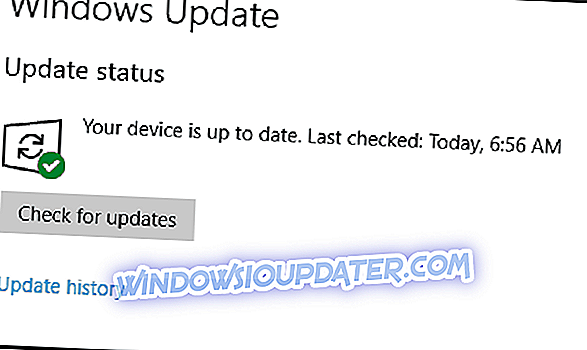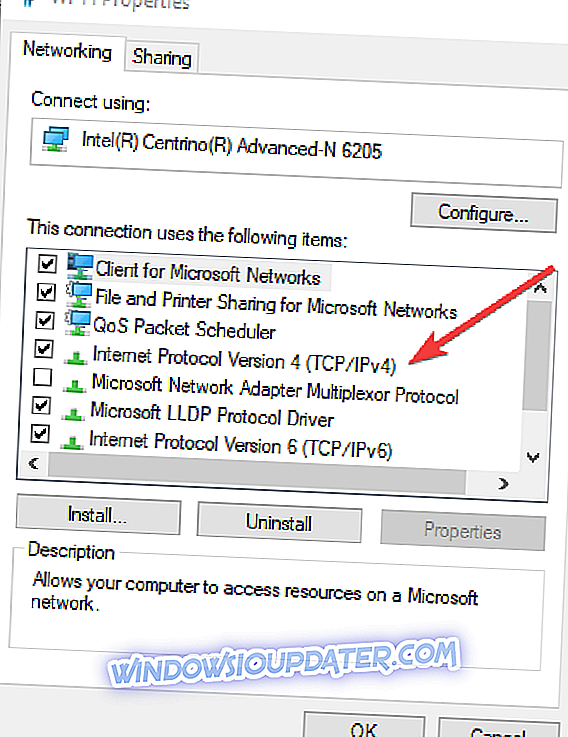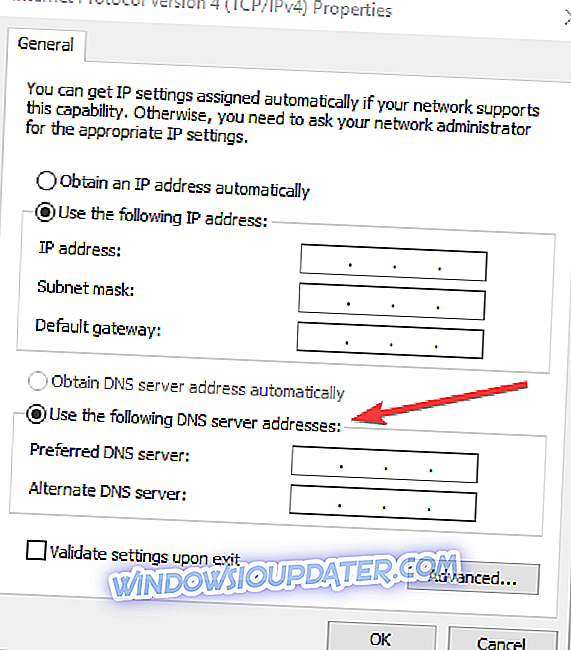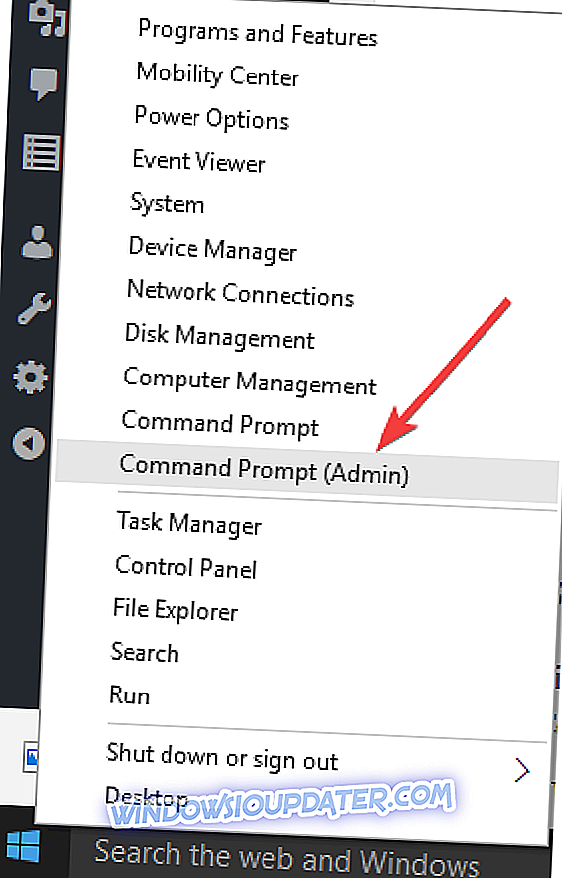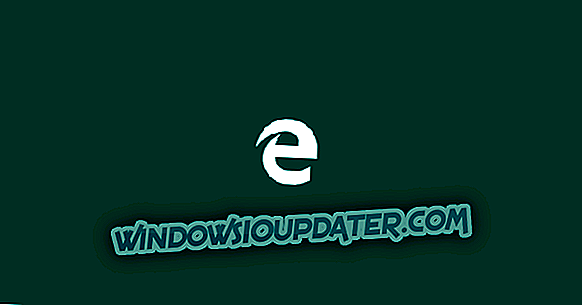Các dịch vụ VPN rất hạnh phúc đối với nhiều người dùng Internet, đặc biệt là khi truy cập các trang web bị chặn bao gồm Netflix trong số những người khác. Tuy nhiên, một số người dùng VPN gặp phải tình huống VPN sẽ không hoạt động với Netflix.
Đôi khi VPN có thể bị ảnh hưởng bởi một số yếu tố như sự cố kết nối, làm gián đoạn chương trình chống vi-rút, cài đặt proxy không chính xác trong số các yếu tố khác.
Do đó, chúng tôi đã đưa ra hướng dẫn khắc phục sự cố này cho người dùng Windows có VPN không hoạt động với Netflix. Các giải pháp dưới đây là lý tưởng để giải quyết vấn đề này.
Tại sao VPN của tôi ngừng hoạt động trên Netflix?
- Khởi động lại PC của bạn
- Kiểm tra cài đặt ngày và giờ của bạn
- Kiểm tra kết nối Internet của bạn
- Kiểm tra địa chỉ IP của bạn
- Vô hiệu hóa phần mềm bảo mật của bạn
- Chạy Windows Update
- Định cấu hình cài đặt DNS theo cách thủ công
- Xóa DNS / Xóa bộ nhớ cache
- Định cấu hình cài đặt proxy theo cách thủ công
Giải pháp 1: Khởi động lại PC của bạn
Người dùng Windows báo cáo rằng họ có thể giải quyết vấn đề VPN của mình chỉ bằng cách khởi động lại PC. Phương pháp này là một sửa chữa nhanh có thể giải quyết kết nối VPN của bạn, do đó làm cho nó hoạt động với Netflix. Ngoài ra, bạn có thể tắt PC và đợi vài phút trước khi khởi động lại PC.
Giải pháp 2: Kiểm tra cài đặt ngày và giờ của bạn
Một số VPN sẽ không hoạt động với Netflix do cài đặt ngày giờ không chính xác trên PC của bạn. Kiểm tra cài đặt ngày và giờ để đảm bảo chúng chính xác.
Vô hiệu hóa tự động cập nhật ngày và giờ bằng Internet và đặt các tham số ngày / giờ theo cách thủ công. Tuy nhiên, nếu bạn vẫn gặp lỗi sau khi khởi động lại PC, bạn có thể tiến hành bước tiếp theo.
- C READNG ĐỌC: Cách sửa đồng hồ Windows 10 nếu nó sai
Giải pháp 3: Kiểm tra kết nối internet của bạn
Đôi khi, kết nối internet bị giới hạn / không hoạt động có thể ngăn VPN của bạn hoạt động với Netflix. Do đó, bạn cần kiểm tra kết nối Internet của bạn. Để kiểm tra kết nối internet của bạn, hãy ngắt kết nối khỏi dịch vụ VPN và thử truy cập bất kỳ trang web nào trên trình duyệt web của bạn.
Nếu bạn không thể truy cập Internet trong khi ngắt kết nối với VPN, thì bạn có thể cần xem xét thay đổi chế độ kết nối Internet của mình bằng modem, băng thông rộng hoặc kết nối Wi-Fi.
- C READNG ĐỌC: Có VPN mà không cần đăng ký email?!
Giải pháp 4: Kiểm tra địa chỉ IP của bạn
Nếu VPN không hoạt động với Netflix, hãy kiểm tra địa chỉ IP của bạn để biết thông tin như thành phố hoặc khu vực (quốc gia) bên cạnh vị trí bạn đã chọn trong cửa sổ VPN. Bạn có thể sử dụng một dịch vụ web như IPLocation và WhatIsMyIPAddress để kiểm tra vị trí địa chỉ IP của bạn.
Tuy nhiên, nếu bạn không được kết nối với vị trí của máy chủ VPN, hãy thử kết nối lại. Ngoài ra, bạn có thể xem xét kết nối với các vị trí máy chủ VPN khác và sau đó truy cập lại dịch vụ Netflix.
Để loại bỏ những vấn đề này với Netflix và để xem những bộ phim yêu thích của bạn, chúng tôi thực sự khuyên bạn nên dùng Cyberghost VPN. Nó có một tùy chọn đặc biệt để xem phim trên Netflix mà không gặp vấn đề về IP.
- Nhận ngay CyberGhost VPN (flash sale 77%) .
Giải pháp 5: Vô hiệu hóa phần mềm bảo mật của bạn
Một số chương trình chống vi-rút có thể chặn kết nối VPN của bạn cản trở bạn truy cập Netflix. Do đó, bạn có thể cần tạm thời tắt phần mềm chống vi-rút hoặc tường lửa để có thể truy cập Netflix. Tuy nhiên, một số chương trình chống vi-rút có tùy chọn tạm thời vô hiệu hóa bảo vệ mà bạn có thể sử dụng trong khi những chương trình khác thì không.
Nếu bạn có tùy chọn cài đặt lại phần mềm bảo mật hoặc chương trình chặn kết nối VPN, hãy cài đặt nó sau khi phần mềm VPN đã được cài đặt để cho phép VPN kết nối. Do đó, gỡ cài đặt phần mềm VPN theo sau là chương trình bảo mật chặn kết nối, sau đó cài đặt lại phần mềm VPN và sau đó cài đặt lại chương trình bảo mật trên PC của bạn.
Ngoài ra, bạn cũng có thể kích hoạt phần mềm VPN trong tường lửa Windows. Đây là cách để làm điều này:
- Đi đến Bắt đầu> Loại vào Cho phép một chương trình thông qua tường lửa Windows và sau đó nhấn phím Enter Enter Enter
- Nhấp chuột vào Cài đặt thay đổi tùy chọn
- Bây giờ, bấm vào trên Cho phép chương trình khác
- Chọn chương trình bạn muốn thêm hoặc bấm Duyệt để tìm phần mềm VPN, rồi bấm OK
- Kiểm tra xem bạn có thể kết nối lại không và thử truy cập Netflix.
Tuy nhiên, nếu điều này không hoạt động, tiến hành bước tiếp theo.
- C READNG ĐỌC : Khắc phục sự cố này: 'Máy chủ DNS của bạn có thể không khả dụng' trong Windows 8, 8.1, 10
Giải pháp 6: Chạy Windows Update
Một cách khác để khắc phục VPN sẽ không hoạt động với sự cố Netflix bằng cách cập nhật Hệ điều hành Windows của bạn lên phiên bản mới nhất. Các bản cập nhật Windows mới nhất cải thiện tính ổn định của hệ thống và khắc phục các sự cố khác nhau mà bạn có thể gặp phải đặc biệt là liên quan đến VPN. Bạn có thể làm theo các bước sau để cập nhật bất kỳ HĐH Windows nào:
- Đi đến Bắt đầu> nhập Cập nhật nâng cấp trong hộp tìm kiếm và sau đó nhấp vào Cập nhật Windows Windows để tiếp tục.
- Trong cửa sổ Windows Update, kiểm tra các bản cập nhật và cài đặt các bản cập nhật có sẵn.
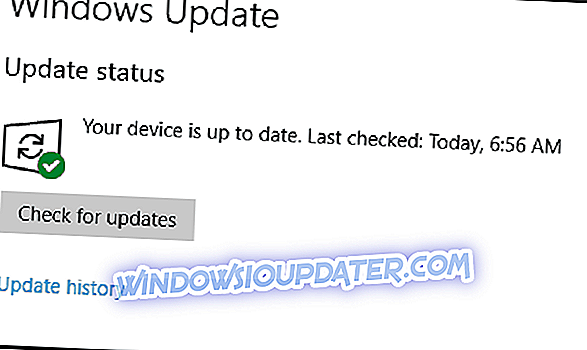
- Sau khi cập nhật hoàn tất, hãy khởi động lại PC Windows của bạn.
Giải pháp 7: Định cấu hình cài đặt DNS theo cách thủ công
Định cấu hình thủ công máy tính của bạn với các địa chỉ máy chủ DNS khác giúp bạn truy cập Netflix và tận hưởng tốc độ kết nối nhanh hơn. Một số máy tính có thể không tự động kết nối với máy chủ VPN DNS, do đó bạn cần định cấu hình nó với địa chỉ IP của máy chủ DNS DNS của mình theo cách thủ công. Đây là cách thực hiện trong Windows:
Bước 1: Mở cài đặt Kết nối mạng
- Nhấp chuột phải vào Bắt đầu và chọn Chạy
- Nhập ncpa.cpl và nhấp vào OK
- Trong cửa sổ Kết nối mạng, tìm kết nối thông thường của bạn, kết nối mạng LAN hoặc Mạng không dây.
- Nhấp chuột phải vào kết nối và chọn Thuộc tính
Bước 2: Đặt địa chỉ máy chủ DNS
- Nhấp đúp vào Giao thức Internet Phiên bản 4 (IPv4) hoặc chỉ Giao thức Internet
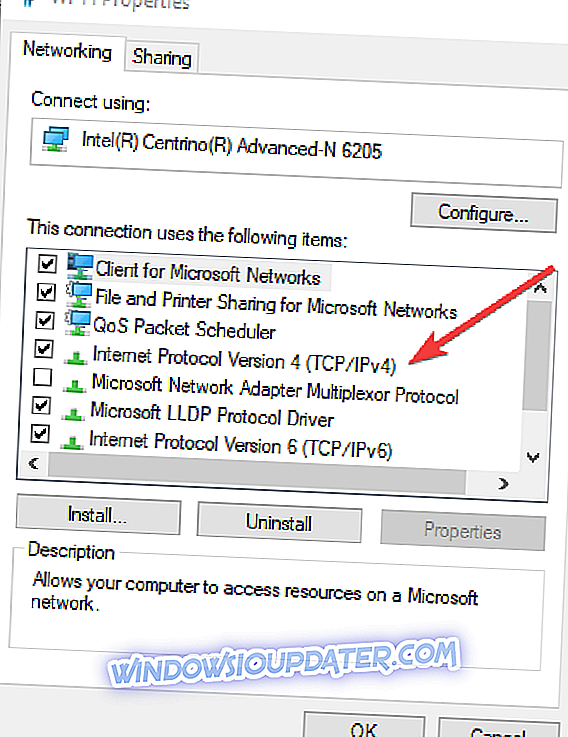
- Chọn Sử dụng các địa chỉ máy chủ DNS sau
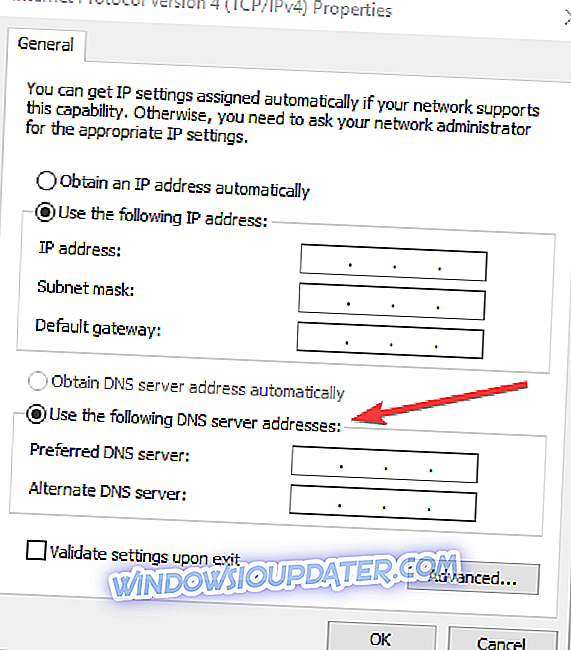
- Nhập các địa chỉ máy chủ DNS Google này: Máy chủ DNS ưa thích 8.8.8.8 và Máy chủ DNS thay thế 8.8.4.4
- Nếu Google DNS bị chặn, hãy thử các cách sau: Neustar DNS Advantage (156.154, 70.1 và 156.154.71.1) nhập và nhấn OK, và DNS cấp 3 (4.2.2.1 và 4.2.2.2) nhập và nhấn OK.
- C READNG ĐỌC: Khắc phục: Antivirus đang chặn mạng Internet hoặc Wi-Fi
Giải pháp 8: Xóa DNS / Xóa bộ nhớ cache
Một cách khác để khắc phục VPN sẽ không hoạt động với sự cố Netflix là bằng cách xóa DNS của bạn và xóa bộ nhớ cache của trình duyệt web. Các mục nhập DNS từ Nhà cung cấp dịch vụ Internet của bạn có thể sai và có thể được Netflix sử dụng để chặn VPN của bạn truy cập dịch vụ của họ. Do đó, bạn cần xóa DNS và xóa bộ nhớ cache của trình duyệt web sau đó.
Đây là cách để làm điều này:
Bước 1: Xóa DNS
- Đi đến Bắt đầu> Tất cả ứng dụng> Phụ kiện
- Nhấp chuột phải vào Bắt đầu trực tuyến và chọn Dấu nhắc lệnh (Quản trị viên)
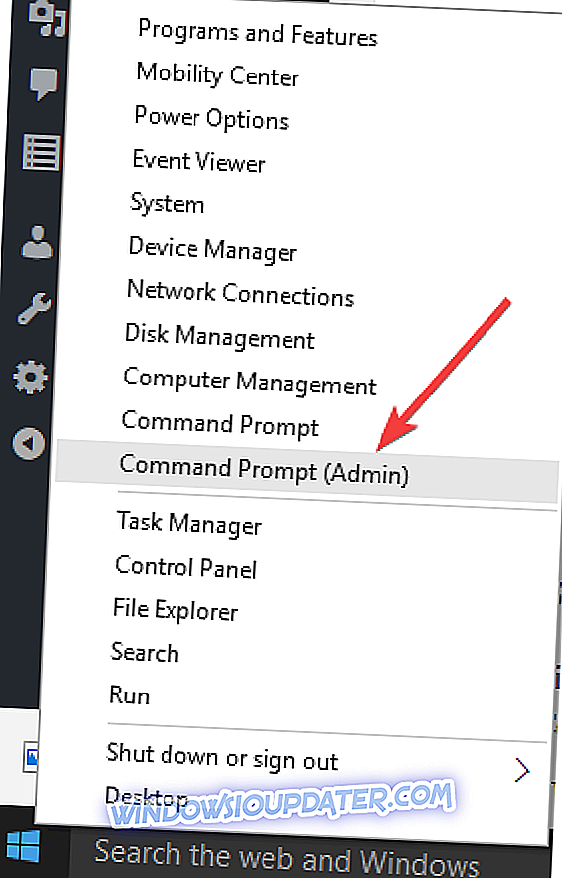
- Nhập ipconfig / flushdns và nhấn Enter. Bạn sẽ nhận được một xác nhận cho biết: Cấu hình Windows IP đã xóa thành công Bộ đệm ẩn bộ giải quyết DNS
Bước 2: Xóa bộ nhớ cache của trình duyệt web
- Khởi chạy trình duyệt web của bạn, ví dụ Mozilla Firefox
- Nhấn Ctrl + Shift + Delete để truy cập hộp thoại lịch sử xóa Xóa lịch sử gần đây.
- Trong phạm vi Thời gian của Trò chơi để xóa menu thả xuống, hãy chọn những thứ khác.
- Hãy chắc chắn kiểm tra hộp Cache Cache. Bấm vào Xóa ngay.
Lưu ý : Ctrl + Shift + Delete cũng có thể được sử dụng để xóa bộ nhớ cache trên các trình duyệt web khác như Google Chrome, Internet Explorer, Opera, Microsoft Edge, v.v.
- C READNG ĐỌC : ISP của bạn có thể bán lịch sử duyệt web của bạn: Đây là cách bảo vệ quyền riêng tư của bạn
Giải pháp 9: Định cấu hình cài đặt proxy theo cách thủ công
Máy chủ proxy là một máy chủ (hệ thống máy tính hoặc ứng dụng) hoạt động như một trung gian cho các yêu cầu web. Một máy chủ proxy sẽ phát hành địa chỉ IP tĩnh / động cho bạn để bạn có thể truy cập các trang web khác bằng vị trí của họ.
Ngoài ra, bạn có thể thay đổi địa chỉ IP trên trình duyệt của mình cho dù Firefox, Chrome, Opera hay Internet Explorer sử dụng các Phương pháp sau:
- Firefox : Công cụ> Tùy chọn> Nâng cao> Cài đặt> Cấu hình proxy thủ công.
- Chrome : Cài đặt> Mạng> Thay đổi cài đặt proxy> Cài đặt LAN> Sử dụng máy chủ proxy> Nâng cao> HTTP.
- Opera : Công cụ> Tùy chọn> Nâng cao> Mạng
- Internet Explorer : Công cụ> Tùy chọn Internet> Kết nối> Cài đặt LAN> Sử dụng máy chủ proxy> Nâng cao> HTTP.
Khi bạn đã nhập địa chỉ IP và cổng phù hợp bạn nhận được từ dịch vụ VPN, hãy kiểm tra địa chỉ IP của bạn bằng trình kiểm tra địa chỉ IP là IPLocation và WhatIsMyIPAddress để xác nhận rằng địa chỉ IP của bạn đã thực sự được thay đổi.
Tóm lại, nếu bất kỳ giải pháp nào chúng tôi đề cập ở trên không khắc phục được sự cố, thì bạn có thể phải thay đổi dịch vụ VPN của mình. Một số dịch vụ VPN được báo cáo đã bị Netflix chặn.
Bạn có thể đọc bài đăng này VPN miễn phí VPN hoạt động với Netflix [Hướng dẫn 2018] cho các dịch vụ VPN thay thế.
Hãy cho chúng tôi biết nếu bất kỳ giải pháp nào trong số này giúp khắc phục VPN sẽ không hoạt động với lỗi Netflix.